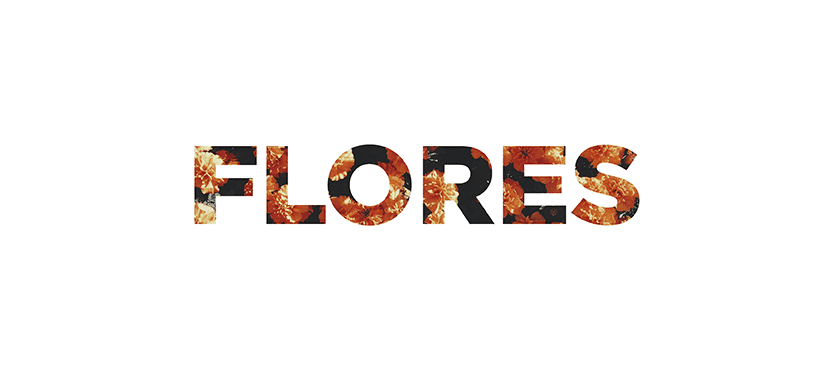¿Quieres aprender a crear y editar máscaras de recorte? A continuación, te explicamos en pocos pasos cómo hacerlo.
¿Qué es una máscara de recorte? Una máscara de recorte es un trazado vectorial que permite enmascarar una elemento (un trazado o una imagen), de manera que este elemento adquiere la forma de la máscara ocultando todo lo que hay fuera del trazado. Es una herramienta muy práctica y ofrece unos resultados muy interesantes.
Existen múltiples maneras de crear máscaras de recorte. Conocer todos los secretos de Adobe Illustrator es una tarea ardua y complicada. En este sencillo tutorial, te explicaremos una forma de crear máscaras de recorte con textos como base.
Elige el elemento que quieres enmmascarar
En primer lugar, debes de escoger el elemento que vas a enmascarar. Por ejemplo, una imagen. Esta imagen debe de ser de gran calidad y debe de ser del mismo tamaño o mayor que la máscara. Puedes encontrar imágenes de calidad en bancos de imágenes como Unsplash, Pixabay o Picography.
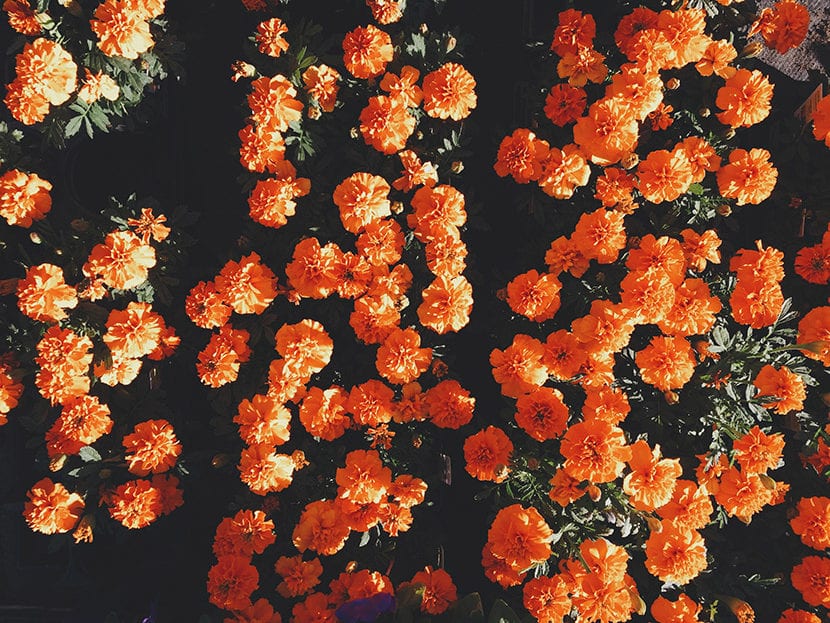
Imagen extraída de Unsplash
Escribe el texto
A continuación, escribe el texto.
Recuerda, que el texto debe de estar por encima de la imagen. Para enviar la imagen detrás, debes de hacer click derecho encima de la imagen y darle a la opción organizar -> enviar detrás.
Te recomendamos que utilices una tipografía con un trazo bastante grueso. Si utilizas una tipografía con trazos finos, no se apreciará la imagen. Así que antes de empezar, analiza bien cómo quieres el diseño y busca la tipografía que mejor se adapte a él.
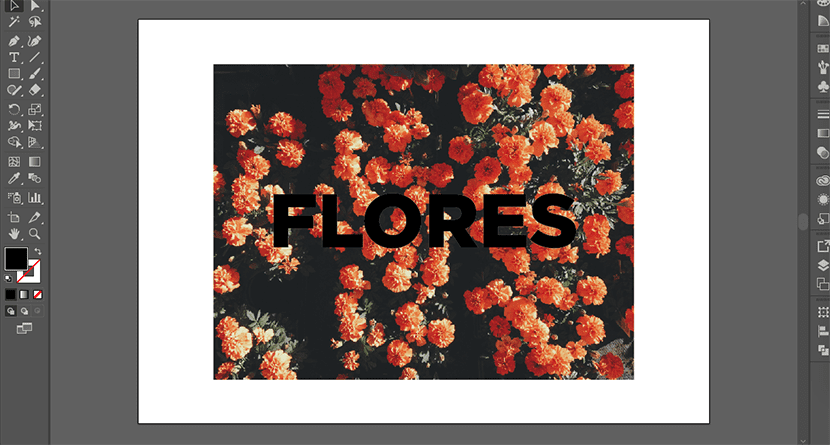
Crea la máscara
Una vez ya tengas la imagen y el texto en la mesa de trabajo, sólo queda crear la máscara de recorte.
Para ello, selecciona Objeto -> Máscara de recorte -> Crear
Recuerda que ambos objetos deben de estar seleccionados. Para seleccionar, haz click en la herramienta Seleccionador.
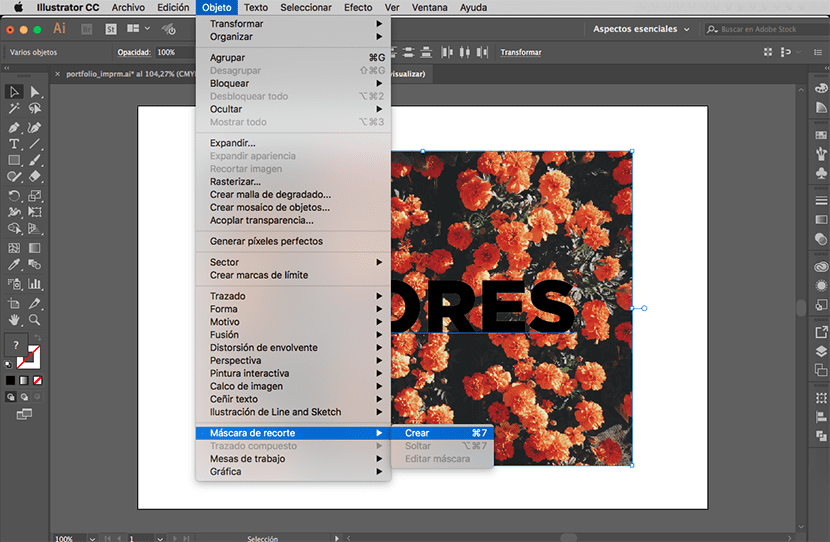
Disfruta de tu máscara de recorte
¡Listo! Ya tienes la máscara de recorte con texto creada.